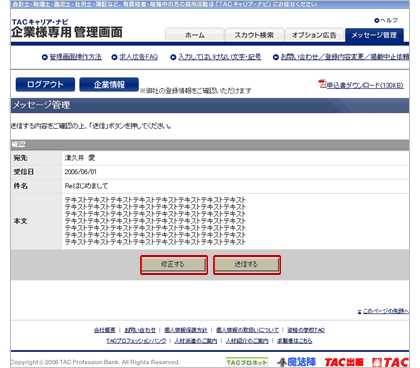ヘルプ
管理画面の利用方法 / 求人広告FAQ / 利用規約 / 個人情報保護方針 / 機種異存文字について
管理画面の利用方法
求人広告作成の利用方法です。
下記のメニューからご確認したい項目をお選びください。
●求人広告掲載・管理
■求人広告を作成する場合
[新規求人広告を作成する]のまずはこちらへをクリックし、ご希望のプランの作成ボタンを選択します。
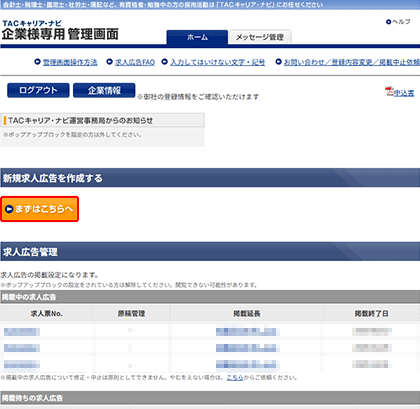
- 求人広告原稿の作成画面が出てきますので、必要事項をご入力ください。
- 入力が済みましたら[先に進む]をクリックし、内容に間違いがないかどうかをプレビュー画面にてご確認ください。
- 訂正箇所がないようであれば、原則、掲載開始希望日の3日前までには必ず[依頼する]ボタンをクリックしてください。
- ※入力してはいけない文字・記号がありますので、原稿内容入力時にご参照ください。
- ※入力内容はこまめに保存することをお勧めします。[内容を一時保存する]ボタンを押すことで保存が可能です。
- 原稿を審査後、1営業日以内に弊社求人広告担当よりご連絡をさせていただきます。
- 掲載開始ご希望日までに、お申込書を03-3518-6776までFAXにてご返信ください。
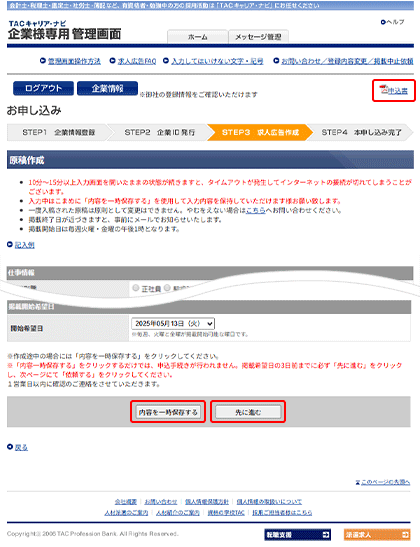
■広告作成の一時保存
内容を途中で保存したい場合は、[内容を一時保存する]をクリックしてください。
その後企業様専用管理画面にて、求人広告内容の修正が可能です。
- ※[内容を一時保存する]ボタンを押すだけでは、申込手続きが行われませんのでご注意ください。
- ※[依頼する]ボタンを押した後は、原則としてお手元から内容の修正ができなくなりますのでご注意ください。
- ※原稿を審査後、1営業日以内に弊社求人広告担当よりご連絡させていただきます。
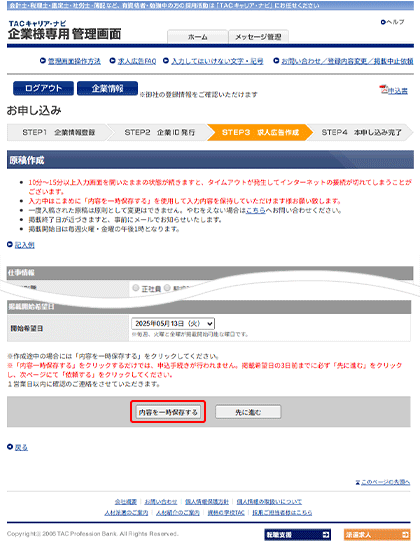
■途中で保存した求人広告の再編集
[掲載待ちの求人広告] の一覧から、変更したい求人広告の修正するをクリックしてください。
- ※一時保存したデータを消したい場合は削除ボタンを押してください。
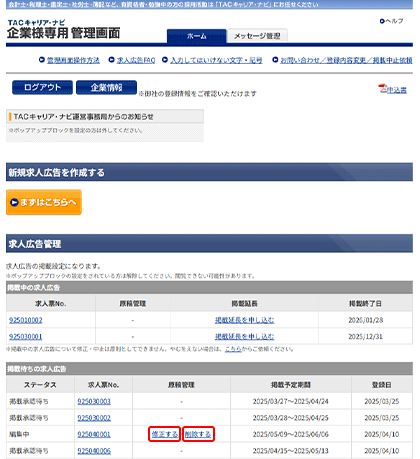
■過去に作成した求人広告の再利用
[掲載終了の求人広告] の一覧から、再利用したい求人広告の[再掲載を申し込む]をクリックしてください。
選択した求人広告の内容が入力された状態で編集画面が表示されます。
その後は、通常と同じように編集・お申し込みをしていただくことができます。
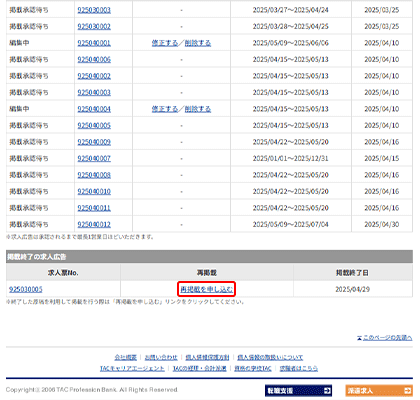
●メッセージ管理
『メッセージ管理』では、求職者とのメールの送受信、履歴の確認、削除等の操作が可能です。
- ※メッセージの保存期間は最後の送受信から90日です。
受信したメールの中から、読みたいメールの件名をクリックしてください。
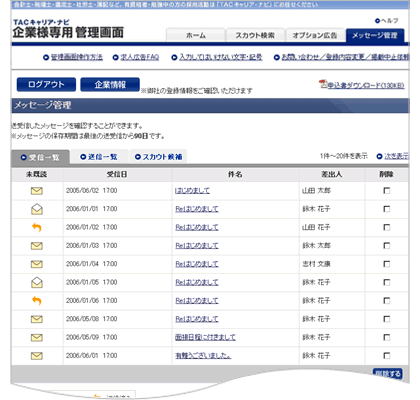
メールの内容確認後、返信するボタンより返信画面へ。
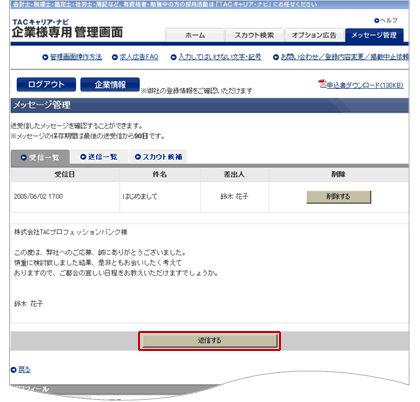
文章を編集後、確認するボタンをクリックしてください。
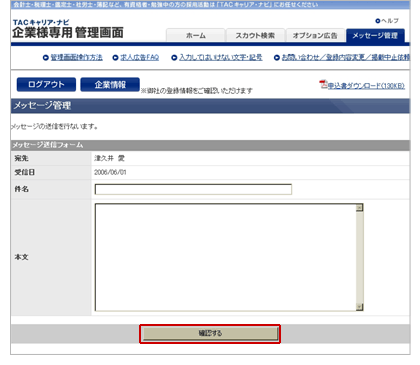
内容を確認後、問題がないようでしたら 送信するをクリックしてください。
- ※修正の場合は、修正するボタンをクリックして内容を修正してください。
- ※送信したメールの内容は『送信一覧』でご確認いただけます。